 Điện thoại
Điện thoại
 Laptop
Laptop
 Phụ kiện
Phụ kiện
 Smartwatch
Smartwatch
 Đồng hồ
Đồng hồ
 Tablet
Tablet
 Máy cũ, Thu cũ
Máy cũ, Thu cũ
 Màn hình, Máy in
Màn hình, Máy in
 Sim, Thẻ cào
Sim, Thẻ cào
 Dịch vụ tiện ích
Dịch vụ tiện ích

Hãy chọn địa chỉ cụ thể để chúng tôi cung cấp chính xác giá và khuyến mãi

Bài viết được thực hiện trên điện thoại iPhone 8 Plus. Bạn có thể thao tác tương tự các điện thoại tương tự sử dụng hệ điều hành iOS và Android.
Săn ngay phụ kiện công nghệ thanh lý giảm 50%++ chỉ có tại Thế Giới Di Động
Hướng dẫn nhanh
Vào ứng dụng Google Maps > Nhấn vào địa điểm bạn muốn bật chế độ xem phố > Chọn vào Ảnh > Chọn vào Ảnh toàn cảnh 360 độ > Hình ảnh xuất hiện chế độ 360 độ.
Hướng dẫn chi tiết
Bước 1: Vào ứng dụng Google Maps.

Bước 2: Nhấn vào địa điểm bạn muốn bật chế độ xem phố.

Bước 3: Chọn vào Ảnh.

Bước 4: Sau đó chọn vào Ảnh toàn cảnh 360 độ.

Bước 5: Hình ảnh xuất hiện chế độ 360 độ, di chuyển hình ảnh để xem.

Hướng dẫn nhanh
Vào Google maps > Chọn biểu tượng hình người > Nhập địa chỉ bạn muốn xem > Chọn địa điểm bạn muốn bật chế độ xem phố > kéo chuột để xem hình ảnh 360 độ > Chọn dấu X góc trên phải màn hình để thoát chế độ xem phố.
Hướng dẫn chi tiết
Bước 1: Vào Google maps. Sau đó chọn biểu tượng hình người dưới góc phải màn hình.

Bước 2: Nhập địa chỉ bạn muốn xem phố tại thanh tìm kiếm.

Bước 3: Chọn địa điểm bạn muốn bật chế độ xem phố sẽ xuất hiện hình ảnh.

Bước 4: kéo chuột để xem hình ảnh 360 độ.

Bước 5: Để thoát chế độ xem phố tại khu vực này, chọn dấu X góc trên phải màn hình.

Hướng dẫn nhanh
Mở ứng dụng Google Street View > Chọn biểu tượng máy ảnh > Chọn Nhập ảnh 360 độ > Chọn ảnh từ kho ảnh trong điện thoại > Nhấn Nhập ảnh sẽ được tải lên.
Hướng dẫn chi tiết
Bước 1: Mở ứng dụng Google Street View.

Bước 2: Chọn biểu tượng máy ảnh.

Bước 3: Chọn Nhập ảnh 360 độ.

Bước 4: Chọn ảnh từ kho ảnh trong điện thoại. Bạn có thể chọn 1 hoặc nhiều ảnh. Và nhấn Nhập ảnh sẽ được tải lên.

Lưu ý: Trước khi bạn nhập ảnh 360 độ, hãy đảm bảo ảnh đáp ứng các yêu cầu sau:
Hướng dẫn nhanh
Mở ứng dụng Google Street View > Chọn biểu tượng máy ảnh > Chọn Chụp ảnh 360 độ > Chụp xoay ảnh theo yêu cầu > Nhấn biểu tượng V để hoàn thành.
Hướng dẫn chi tiết
Bước 1: Mở ứng dụng Google Street View.

Bước 2: Chọn biểu tượng máy ảnh.

Bước 3: Chọn Chụp ảnh 360 độ.

Bước 4: Chụp xoay ảnh theo yêu cầu. Sau khi chụp xong hãy nhấn biểu tượng V để hoàn thành quá trình chụp.

Bước 5: Hình ảnh lưu ở mục Riêng tư, không ai xem được cho tới khi bạn xuất bản. Để xuất bản bạn hãy chọn vào ảnh.

Bước 6: Chọn Xuất bản lên Google maps.

Bước 7: Để xoá ảnh hoặc chỉnh sửa ảnh . Bạn hãy chọn vào ảnh ở mục Riêng tư.

Bước 8: Chọn vào biểu tượng 3 chấm.

Bước 9: Chọn Xoá để xoá ảnh.

Xem thêm:
Với cách bật chế độ xem phố trên đây, giờ đây bạn đã có thể dễ dàng nhìn thấy những địa danh, kỳ quan thế giới và nhiều nơi khác trên thế giới. Chúc các bạn thành công!

↑
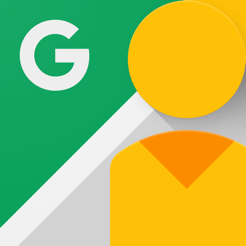

ĐĂNG NHẬP
Hãy đăng nhập để Chia sẻ bài viết, bình luận, theo dõi các hồ sơ cá nhân và sử dụng dịch vụ nâng cao khác trên trang Game App của
Thế Giới Di Động
Tất cả thông tin người dùng được bảo mật theo quy định của pháp luật Việt Nam. Khi bạn đăng nhập, bạn đồng ý với Các điều khoản sử dụng và Thoả thuận về cung cấp và sử dụng Mạng Xã Hội.